-
Última Versión
Opera GX 116.0.5366.148 (64-bit) ÚLTIMO
-
Revisado por
-
Sistema Operativo
Windows 7 64 / Windows 8 64 / Windows 10 64 / Windows 11
-
Ránking Usuario
Haga clic para votar -
Autor / Producto
Obtenga una experiencia de juego y navegación sin igual en dispositivos móviles y de escritorio con Opera GX Gaming Browser. Establezca límites en el uso de la CPU, la RAM y la red, use Discord & Twitch desde la barra lateral y conecte los navegadores móviles y de escritorio con la función Flow para compartir archivos.
Características y aspectos destacados
CONTROL GX
¿Necesita cada onza de energía que su máquina puede brindarle? No es necesario cerrar el navegador. GX Control le permite establecer límites sobre la cantidad de RAM y uso de CPU que ocupará su navegador.
Limitador de RAM
El limitador de RAM de GX Control le permite elegir cuánta memoria utiliza el navegador Opera GX de 64 bits. La configuración predeterminada en el limitador de RAM tiene como objetivo lograr un equilibrio entre el uso de la memoria y la experiencia. El navegador intentará permanecer en la asignación de memoria seleccionada o por debajo de ella, pero priorizará la experiencia sobre la cantidad estricta de memoria.
Limitador de CPU
El limitador de CPU le permite poner un límite a la cantidad de procesamiento de su computadora que usa el navegador web, por lo que el resto se puede reservar para jugar. El objetivo de ambas funciones de GX Control es permitirle mantener siempre abierto su navegador, incluso si está jugando o transmitiendo un juego con muchos recursos.
INTEGRACIÓN DE TWITCH
Nunca te pierdas una transmisión en vivo. Con Twitch justo en tu barra lateral, puedes ver fácilmente los canales que sigues, quién está en línea y elegir recibir notificaciones cada vez que alguien a quien sigues se active.
ESQUINA GX
Manténgase actualizado con las mejores ofertas, los lanzamientos más recientes y las últimas noticias sobre juegos, todo en un solo lugar de fácil acceso.
SONIDO GX
Opera GX Gaming Browser tiene efectos de sonido en el navegador, compuestos en colaboración con el diseñador de sonido Rubén Rincón y la banda Berlinist, quienes recientemente recibieron una nominación en los BAFTA Games Awards por la banda sonora original del juego Gris. Los efectos de sonido se pueden activar y desactivar en la configuración.
DISEÑO GX
Puede personalizar su navegador con el color que desee y elegir entre diferentes efectos especiales y temas.
TEMAS GX
Elija entre fondos de pantalla especialmente diseñados o seleccione fácilmente su propio fondo de escritorio como fondo.
MENSAJEROS INTEGRADOS
Chatea y navega al mismo tiempo con Facebook Messenger, Telegram, Vkontakte y WhatsApp integrados directamente en la barra lateral.
VÍDEO EMERGENTE
Mire Twitch y Youtube con video emergente. El video permanece visible en una ventana flotante sobre pestañas y también otras aplicaciones.
BLOQUEADOR DE ANUNCIOS
Disfruta de una web más fluida y sin anuncios con un bloqueador de anuncios integrado. Desactívelo fácilmente para apoyar a los creadores basados en anuncios.
NAVEGADOR GRATIS VPN
Experimente una mayor privacidad y seguridad con una VPN de navegador ilimitada, gratuita y sin registros.
EXTENSII
Además de que Opera tiene su propia tienda de extensiones, los navegadores Opera también son compatibles con las extensiones de Google Chrome.
VIDEO SOBRE JUEGO
Mire tutoriales, tutoriales, transmisiones o cualquier otro contenido de video en una ventana flotante sobre su juego.
Opera GX vs Opera Browser - Diferencias clave
Opera GX y Opera Browser comparten muchas similitudes, ya que ambos fueron desarrollados por la misma empresa y se basan en el mismo motor central. Sin embargo, también hay algunas diferencias significativas entre ellos:
- Interfaz de usuario: tiene una interfaz única adaptada a los jugadores, mientras que Opera Browser tiene una interfaz más tradicional.
- Funciones de juego: tiene varias funciones de juego, incluidas las integraciones integradas de Twitch y Discord, interfaces personalizables y GX Control, que le permite limitar el uso de CPU y RAM del navegador para jugar. Estas funciones no están disponibles en Opera Browser.
- Rendimiento: Opera GX está optimizado para el rendimiento de los juegos y ofrece un mejor rendimiento para los juegos que Opera Browser.
- Uso de recursos: tiene un limitador de uso de recursos incorporado, mientras que Opera Browser no lo tiene.
- Bloqueador de anuncios: ambos navegadores vienen con bloqueadores de anuncios incorporados, pero el bloqueador de anuncios de Opera GX es más avanzado.
- Personalización: ambos navegadores permiten la personalización, pero Opera GX tiene más opciones de personalización que Opera Browser.
- Disponibilidad: Opera GX solo está disponible para Windows y macOS, mientras que Opera Browser está disponible para una gama más amplia de sistemas operativos, incluidos Windows, macOS, Linux, Android e iOS.
En resumen, Opera GX está diseñado para jugadores y ofrece funciones diseñadas para mejorar la experiencia de juego, mientras que Opera Browser es un navegador web más tradicional que ofrece una gama más amplia de funciones y está disponible en más plataformas.
Cómo utilizar
Opera GX es un navegador web diseñado específicamente para juegos. Incluye varias funciones, como una interfaz personalizable, un bloqueador de anuncios incorporado y compatibilidad con las integraciones de Twitch y Discord. Aquí hay algunos pasos para ayudarlo a usar Opera GX:
- Descargar e instalar: primero, debe descargar e instalar Opera GX desde el sitio web oficial o FileHorse.
- Personalice la interfaz: una vez instalado, puede personalizar la interfaz del navegador haciendo clic en el botón "Configuración fácil" en la barra lateral izquierda. Aquí puede elegir entre varios temas, fondos de pantalla y combinaciones de colores.
- Configurar la integración de Twitch y Discord: para configurar la integración de Twitch y Discord, vaya a la sección "Navegador" en la configuración y haga clic en "Funciones". Aquí puede habilitar las integraciones de Twitch y Discord y personalizar su configuración.
- Use GX Corner: GX Corner es una característica de Opera GX que brinda noticias, ofertas y lanzamientos de juegos. Puede acceder a él haciendo clic en el icono GX Corner en la barra lateral izquierda.
- Use GX Control: GX Control es una característica de la aplicación que le permite limitar el uso de CPU y RAM del navegador. Puede acceder a él haciendo clic en el icono de GX Control en la barra lateral izquierda.
- Use el bloqueador de anuncios: viene con un bloqueador de anuncios incorporado que bloquea los anuncios y las ventanas emergentes. Puede habilitarlo o deshabilitarlo haciendo clic en el ícono "Bloquear anuncios" en la barra lateral izquierda.
- Sincronice sus datos: también puede sincronizar sus datos, incluidos los marcadores, la configuración y las contraseñas, entre dispositivos iniciando sesión en su cuenta de Opera.
Preguntas más frecuentes
¿Qué es Opera GX y en qué se diferencia de otros navegadores web?
Opera GX es un navegador web diseñado específicamente para jugadores y ofrece varias funciones diseñadas para mejorar la experiencia de juego. Estas funciones incluyen una interfaz personalizable, un bloqueador de anuncios incorporado, soporte para integraciones de Twitch y Discord y GX Control, que le permite limitar el uso de CPU y RAM del navegador.
¿Qué sistemas operativos admite Opera GX?
Opera GX está disponible para Windows 11/10/8/7 (solo 64 bits)
¿Es Opera GX de uso gratuito?
Sí, Opera GX es un navegador web GRATUITO.
¿Puedo importar mis marcadores y configuraciones de otros navegadores web a Opera GX?
Sí, puede importar sus marcadores y configuraciones desde otros navegadores web como Google Chrome y Firefox.
¿Opera GX tiene una VPN integrada?
Sí, el navegador Opera GX para PC viene con muchas funciones interesantes, como una VPN gratuita incorporada, un bloqueador de anuncios incorporado y muchas más.
¿Cómo personalizo la interfaz de Opera GX?
Puede personalizar la interfaz de Opera GX haciendo clic en el botón "Configuración fácil" en la barra lateral izquierda. Aquí puede elegir entre varios temas, fondos de pantalla y combinaciones de colores.
¿Cómo habilito las integraciones de Twitch y Discord en Opera GX?
Para habilitar las integraciones de Twitch y Discord, vaya a la sección "Navegador" en la configuración y haga clic en "Características". Aquí puede habilitar las integraciones de Twitch y Discord y personalizar su configuración.
¿Puedo sincronizar mis datos entre dispositivos con Opera GX?
Sí, puede sincronizar sus datos, incluidos los marcadores, la configuración y las contraseñas, entre dispositivos iniciando sesión en su cuenta de Opera.
¿Cómo limito el uso de CPU y RAM de Opera GX?
Puede limitar el uso de CPU y RAM del programa utilizando la función GX Control. Haga clic en el icono de GX Control en la barra lateral izquierda para acceder a él.
Cómo desinstalar Opera GX
- Cierre todas las instancias de Opera GX.
- Abra el "Panel de control" desde el menú Inicio de Windows.
- Haga clic en "Programas y características" o "Agregar o quitar programas", según su versión de Windows.
- Encuentra Opera GX en la lista de programas instalados.
- Haga clic en Opera GX para seleccionarlo y luego haga clic en el botón "Desinstalar".
- Siga las indicaciones para completar el proceso de desinstalación.
- Una vez que se complete el proceso, reinicie su computadora.
Tenga en cuenta que la desinstalación de Opera GX eliminará todos sus datos, incluidos sus marcadores, el historial de navegación y las contraseñas guardadas. Si desea conservar estos datos, debe exportarlos antes de desinstalar el navegador. Puedes hacerlo yendo al menú "Marcadores", seleccionando "Exportar marcadores" y guardando el archivo en tu computadora. También puede exportar sus contraseñas yendo al menú "Configuración", seleccionando "Contraseñas" y haciendo clic en el botón "Exportar".
Requisitos del sistema
- Sistema operativo Windows 7, Windows 8, Windows 8.1, Windows 10 y Windows 11 (solo 64 bits)
- Procesador Intel Core 2 Duo o AMD Athlon 64 (o equivalente)
- 2GB de RAM
- 500 MB de espacio libre en disco duro
- Tarjeta gráfica compatible con DirectX 9.0c o posterior
- Resolución de pantalla de al menos 1024x768 píxeles
Conclusión
Con todo, Opera GX es un navegador web diseñado para jugadores de PC/Laptop que ofrece varias funciones para mejorar la experiencia de juego. Incluye una interfaz personalizable, un bloqueador de anuncios incorporado y soporte para integraciones de Twitch y Discord. También viene con GX Control, una función que le permite limitar el uso de CPU y RAM del navegador para garantizar un rendimiento de juego fluido.
Además, ofrece GX Corner, que brinda noticias, ofertas y lanzamientos de juegos para mantenerse actualizado con las últimas tendencias de juegos. Los requisitos del sistema para Opera GX son relativamente moderados, lo que lo hace accesible a una amplia gama de usuarios. En general, Opera GX es una excelente opción para los jugadores que desean un navegador web dedicado que ofrezca funciones únicas relacionadas con los juegos.
 OperaOpera 117.0 Build 5408.35 (64-bit)
OperaOpera 117.0 Build 5408.35 (64-bit) PC RepairPC Repair Tool 2025
PC RepairPC Repair Tool 2025 PhotoshopAdobe Photoshop CC 2025 26.3 (64-bit)
PhotoshopAdobe Photoshop CC 2025 26.3 (64-bit) OKXOKX - Buy Bitcoin or Ethereum
OKXOKX - Buy Bitcoin or Ethereum iTop VPNiTop VPN 6.3.0 - Fast, Safe & Secure
iTop VPNiTop VPN 6.3.0 - Fast, Safe & Secure Premiere ProAdobe Premiere Pro CC 2025 25.1
Premiere ProAdobe Premiere Pro CC 2025 25.1 BlueStacksBlueStacks 10.41.661.1001
BlueStacksBlueStacks 10.41.661.1001 Hero WarsHero Wars - Online Action Game
Hero WarsHero Wars - Online Action Game TradingViewTradingView - Trusted by 60 Million Traders
TradingViewTradingView - Trusted by 60 Million Traders LockWiperiMyFone LockWiper (Android) 5.7.2
LockWiperiMyFone LockWiper (Android) 5.7.2
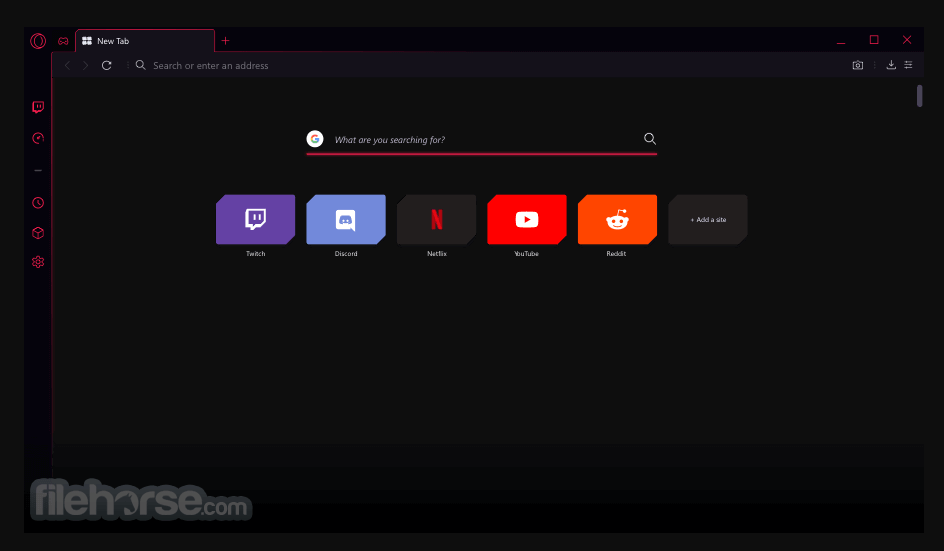
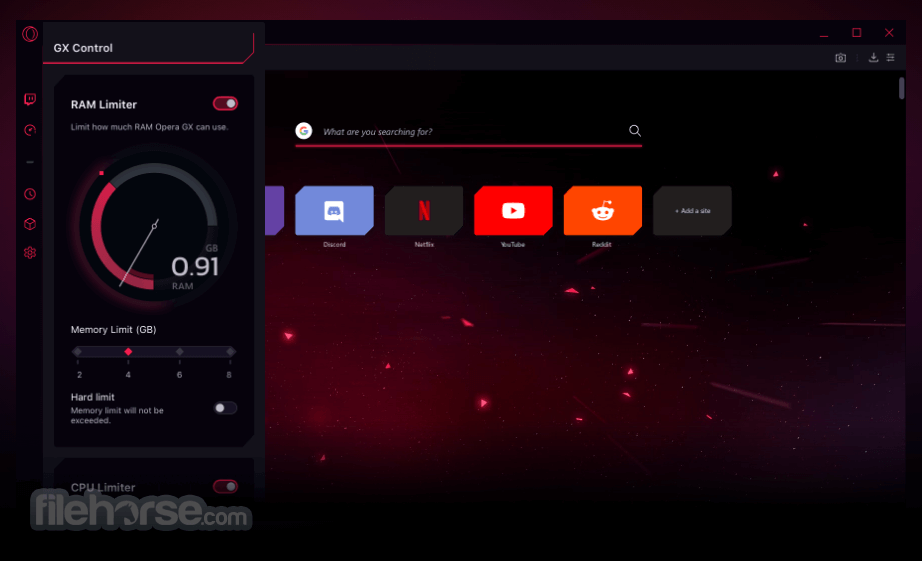
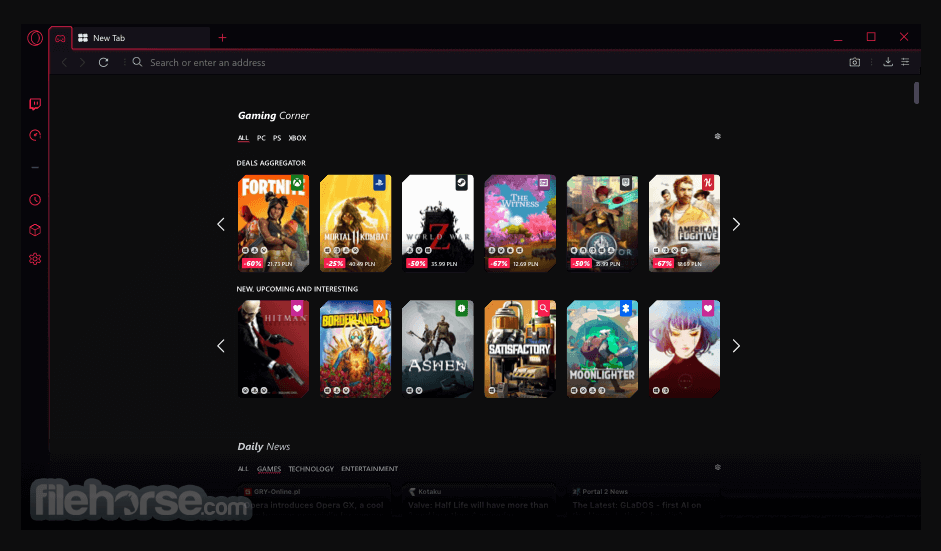
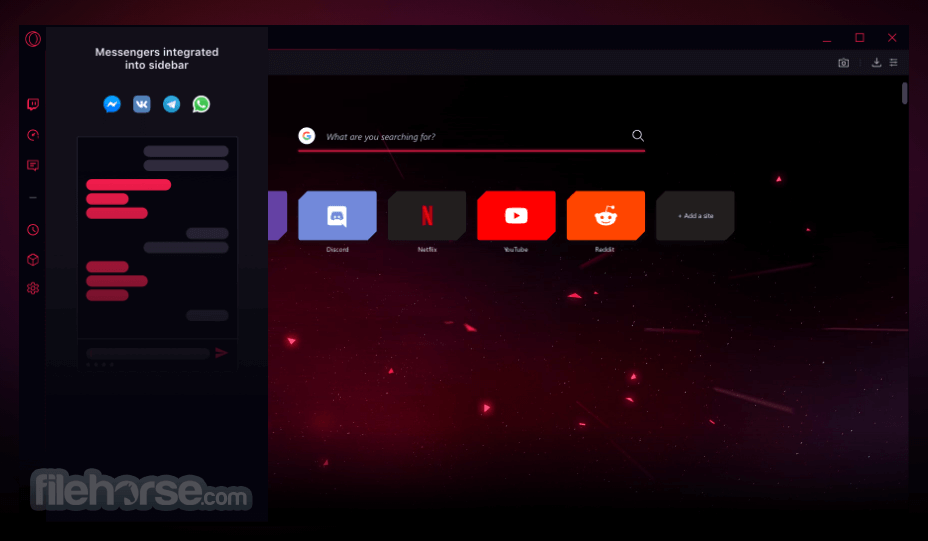
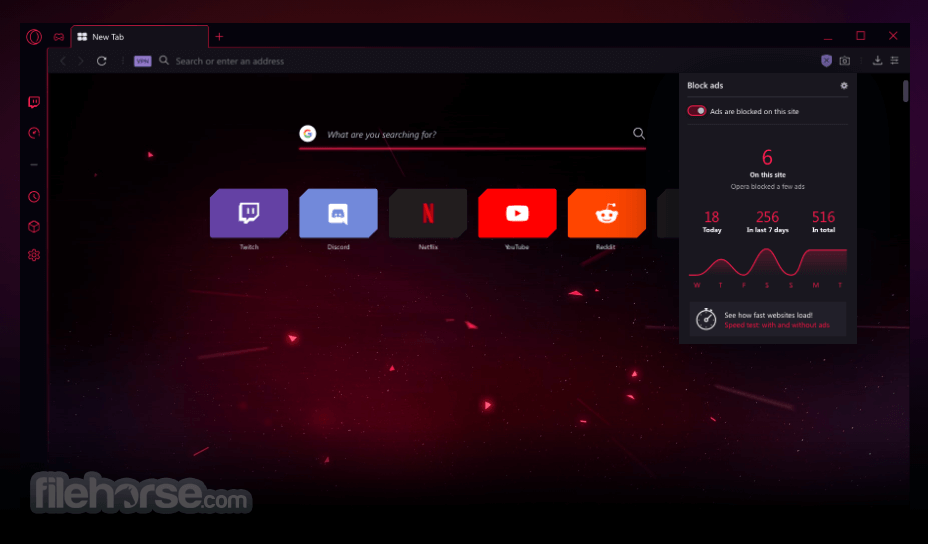
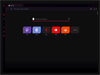
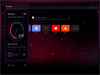
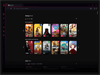
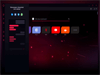
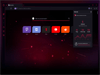
Comentarios y Críticas de Usuarios